구글 애널리틱스 블로그 추가 하는 방법

구글 애널리틱스에 연결하여 블로그를 운영 중, 새 블로그를 만들어 운영 중인데, 추가 블로그를 구글 애널리틱스에 연결하는 방법이 궁금하지 않으신가요?
블로그가 1개 운영 중일 때는 쉬웠는데 2개 이상을 운영하려고 하니까 어렵진 않으신가요? 저 또한 블로그를 구글 애널리틱스에 연결하려고 하니까 너무 어려워 포기한 경험이 있습니다.
열심히 글을 포스팅해도 블로그 방문자수와 구글 애드센스 수익은 1달러에 머물면서, 다시 구글 애널리틱스에 대해 공부해 방문자가 늘어났는데요!
그래서 이번 포스팅은 구글 애널리틱스에 어려움을 느끼시는 분들에게 도움을 드리고자 블로그 추가 방법에 대해 소개해 드리려고 합니다.
함께 보면 좋은 글
티스토리 블로그 글 쓰기 서식 템플릿 만드는 방법-서식제공
티스토리 블로그 글 쓰기 서식 템플릿 만드는 방법 티스토리 블로그로 글을 쓰다 보면 조금 예쁘고 빠르게 글을 쓰고 싶은 생각이 들것이다. 이런 땐 글 쓰기 서식 템플릿을 만들어 놓으면 글 쓰
dragonwisdom.tistory.com
구글 애드센스 글쓰기 승인 로직
구글 애드센스 글쓰기 승인 로직 애드센스는 구글 광고 서비스 중 하나이며, 사이트에서 광고를 게재하면 클릭당 보상을 받는 시스템입니다. 따라서 애드센스의 규정을 따르지 않은 글은 승인
dragonwisdom.tistory.com
구글 키워드 플래너를 활용한 고단가 키워드 찾기 가이드
구글 키워드 플래너를 활용한 고단가 키워드 찾기 가이드 블로그 수익을 높이고 싶으신가요? 구글 키워드 플래너로 고단가 키워드를 찾고 블로그 성장을 한 단계 더 높여보세요! 지금 바로 가이
dragonwisdom.tistory.com
1. 구글 애널리틱스란?
구글에서 제공하는 무료 웹분석 서비스입니다. 구글 애널리틱스는 방문자의 행동 데이터를 분석하여, 마케팅에 활용되는 도구입니다.
2. 사용해야 하는 이유
블로그 운영하시는 분이라면 구글 애널리틱스는 필수인데요! 블로그를 운영 중인 분들은 최적화 SEO 검색을 위해 사트 등록을 하는데요, 고수익 불로거 들은 구글 애널리틱스를 꼭 설치합니다. 그이 이유는 구글애널리틱스의 분석을 통한 블로그 방문자 유입은 물론 검색 키워드, 고단가 키워드 더 나아가 블로그의 방향성까지 정할 수 있기 때문입니다. 그래서 구글 애널리틱스의 설치, 연결은 꼭 필요한 작업입니다.
3. 블로그 추가 방법
구글 애널리틱스에 새 블로그나 사이트를 추가하는 방법은 2가지가 있습니다. 첫 번째 방법은 새 계정을 만들어 추가하는 방법이고, 두 번째 방법은 기존의 애널리틱스 계정에 속성을 추가하는 방법입니다. 특별한 경우를 제외하고 일반적으로 하나의 계정에 여러 개의 속성을 추가하여 사용하기 때문에 이번 글에서는 속성을 추가하는 방법을 설명하겠습니다.
애널리틱스- 홈페이지 왼쪽 하단 관리 클릭
- 홈페이지 관리자 왼쪽 하단 관리 클릭

속성 만들기
- 속성 이름- 블로그 이름 입력
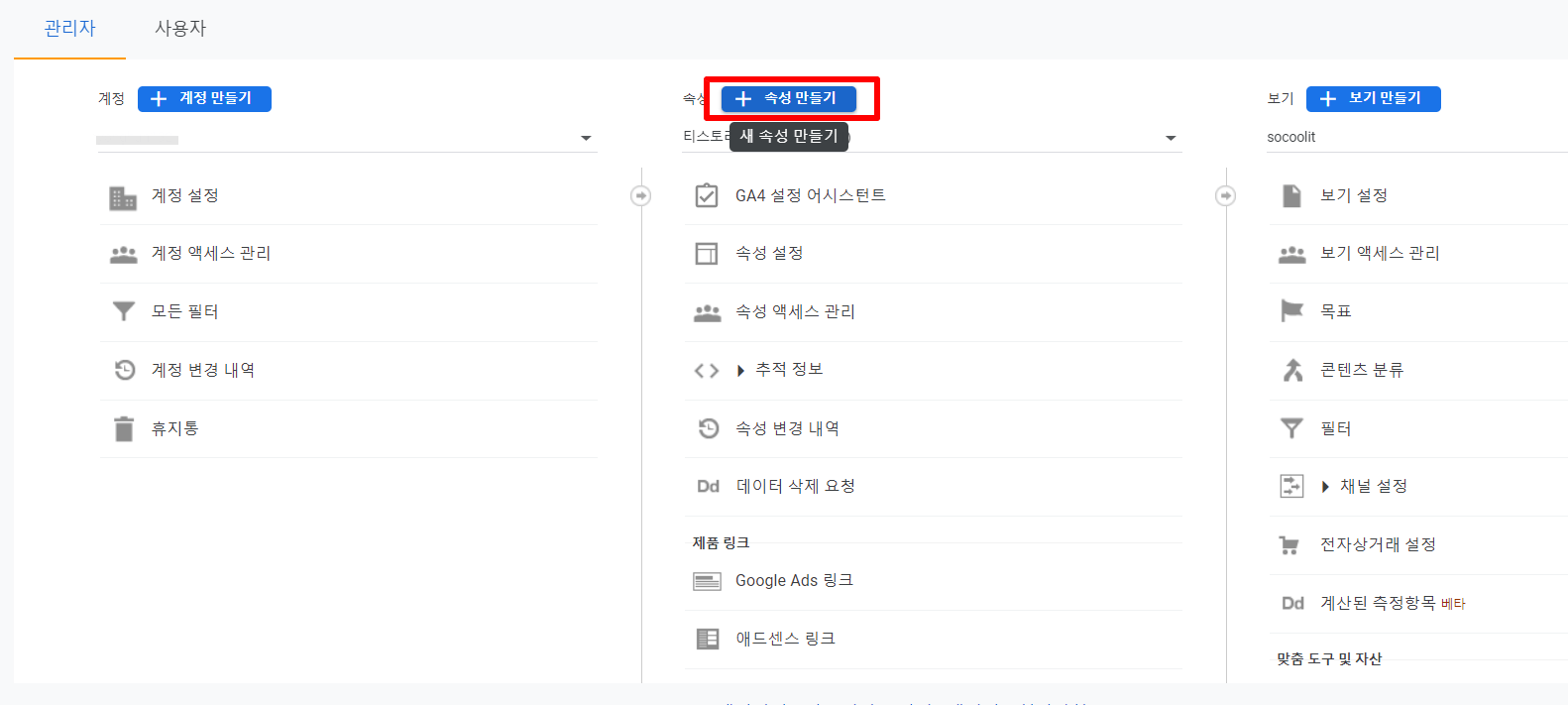
- 속성 설정
- 속성 이름- 운영하는 블로그 이름
- 보고 시간대- 대한민국
- 고급 옵션 숨기기- 유니버설 애널리틱스 속성 만들기 클릭- 웹사이트 url: https를 빼고 본인의 블로그, 웹사이트 url
- google 애널리틱스 4 속성과 유니버설 애널리틱스 속성 둘 다 만들기 체크
- 다음

비즈니스 정보 만들기
- 비즈니스 정보를 확인 후 체크하시거나 스킵하셔도 됩니다.
- 만들기

추적 ID 복사
- 웹 스트립 세부 정보- 오른쪽 상단 추적 ID 복사
- 추적 ID 복사
추적 ID는 애널리틱스 속성 만들기의 U-12345-1 혹은 속성 설정에서 볼 수 있습니다.
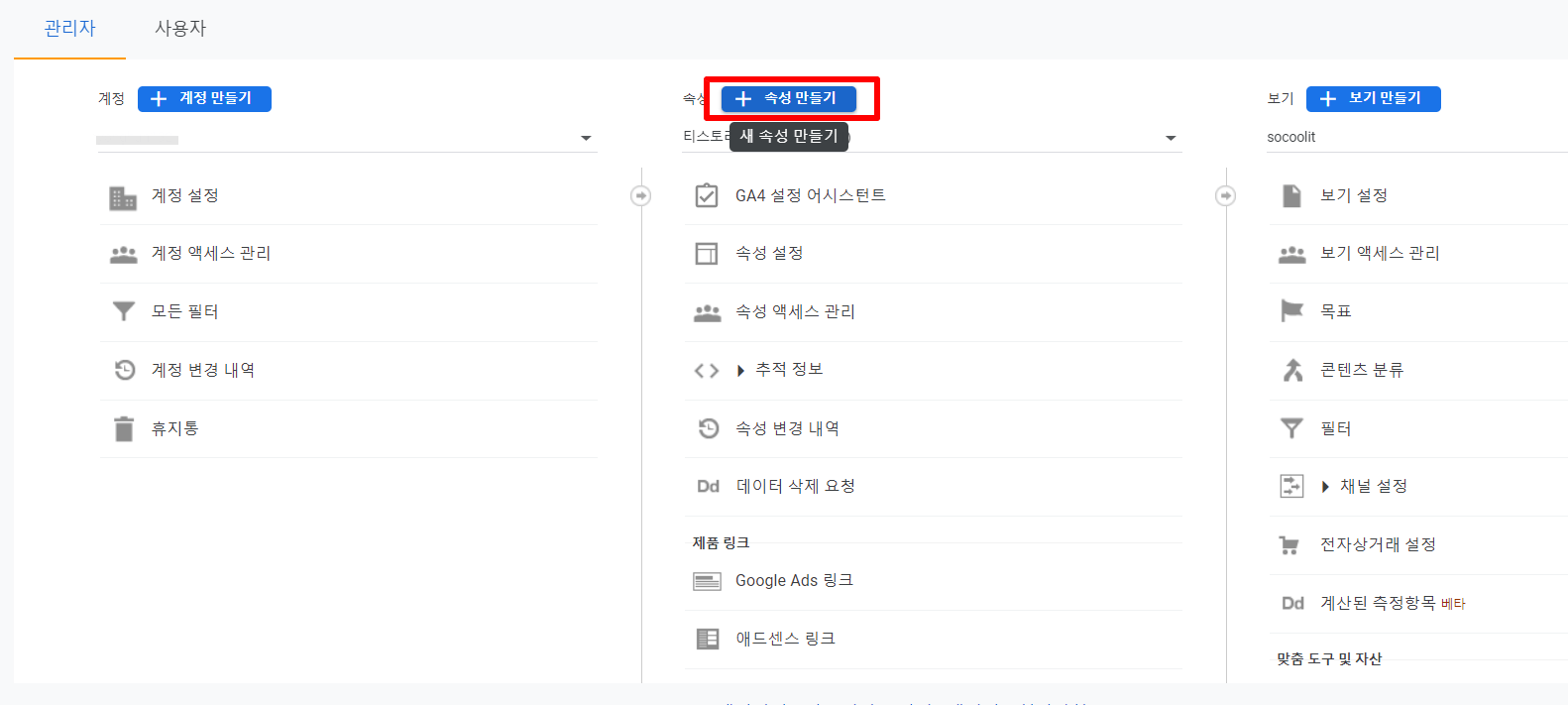
- 추적 태그 코드 복사-웹사이트 추적 벙용 사이트 태그

티스토리- 관리메뉴
- 구글 애널리틱스에서 복사한 태그 추적 코드를 티스토리 블로그와 연결해 줘야 합니다.
- 티스토리 관리메뉴- 꾸미기- 스킨편집

- 스킨편집- html 편집

- 구글 애널리틱스에서 복사한 코드를 <head> 바로 밑에 복사 붙여 넣기
- 적용 클릭

- 티스토리 관리 메뉴
- 플러그인
- 구글애널리틱스

- 구글 애널리틱스-측정 ID 또는 추적 ID를 입력 (구글 애널리틱스 속성 만들기 u-122 또는 G-123로 시작하는 코드)
- 적용

구글 애널리틱스
- 연결 확인을 위해 연결한 티스토리 블로그를 방문한 후 구글애널리틱스에서 확인 가능합니다.
- 티스토리 블로그와 구글애틱스 연결 완료

궁금한 사항은 댓글을 통해서 남겨 주시면 답변을 드리고 있으며,
조금이라도 도움이 되셨다면 채널이 성장하는 데 큰 도움이 되어 주시길 바랍니다.
감사합니다.
'수익형 블로그 > 구글 SEO 작업 방법' 카테고리의 다른 글
| 무료 동영상 편집 프로그램 "VREW" 사용 방법 (0) | 2023.03.06 |
|---|---|
| 좋은 블로그거가 되는 4가지 방법 (0) | 2023.02.14 |
| 티스토리 블로그 네이버 애널리틱스 연동하는 방법 (0) | 2023.02.13 |
| 네이버 QR코드 우회링크 만들기 (0) | 2023.01.28 |
| 구글 태그 매니저 설정 및 연결 방법 (0) | 2023.01.22 |






